So erstellen und deaktivieren Sie die manuelle Zahlungsmethode für Ihren Shopify-Shop
Veröffentlicht: 2022-08-12Einige Verbraucher ziehen es vor, ihre Bestellungen nicht mit einer Kreditkarte zu bezahlen. Wenn Sie eine manuelle Zahlungsoption einrichten, können diese Kunden weiterhin online einkaufen. Sie können Vorkehrungen treffen, um Zahlungen von Ihren Kunden so anzunehmen, wie es ihnen am besten passt, wenn sie sich für eine manuelle Zahlungsoption entscheiden. Ihr Verbraucher erhält möglicherweise eine Rechnung. Die Bestellung kann dann manuell genehmigt werden, wenn Sie die Zahlung erhalten haben.
Auf der Seite Bestellungen werden Bestellungen, die manuelle Zahlungen akzeptieren, als unbezahlt gekennzeichnet. Sobald die Bestellung eines Kunden bezahlt wurde, können Sie sie auf der Bestelldetailseite als bezahlt markieren und die Transaktion so abwickeln, als hätte der Kunde eine Online-Zahlung getätigt.
Verwenden Sie eine empfohlene manuelle Zahlungsmethode oder entwerfen Sie eine einzigartige manuelle Zahlungsmethode, um mit manuellen Zahlungen zu beginnen.
Wie erstelle ich die manuelle Zahlungsmethode?
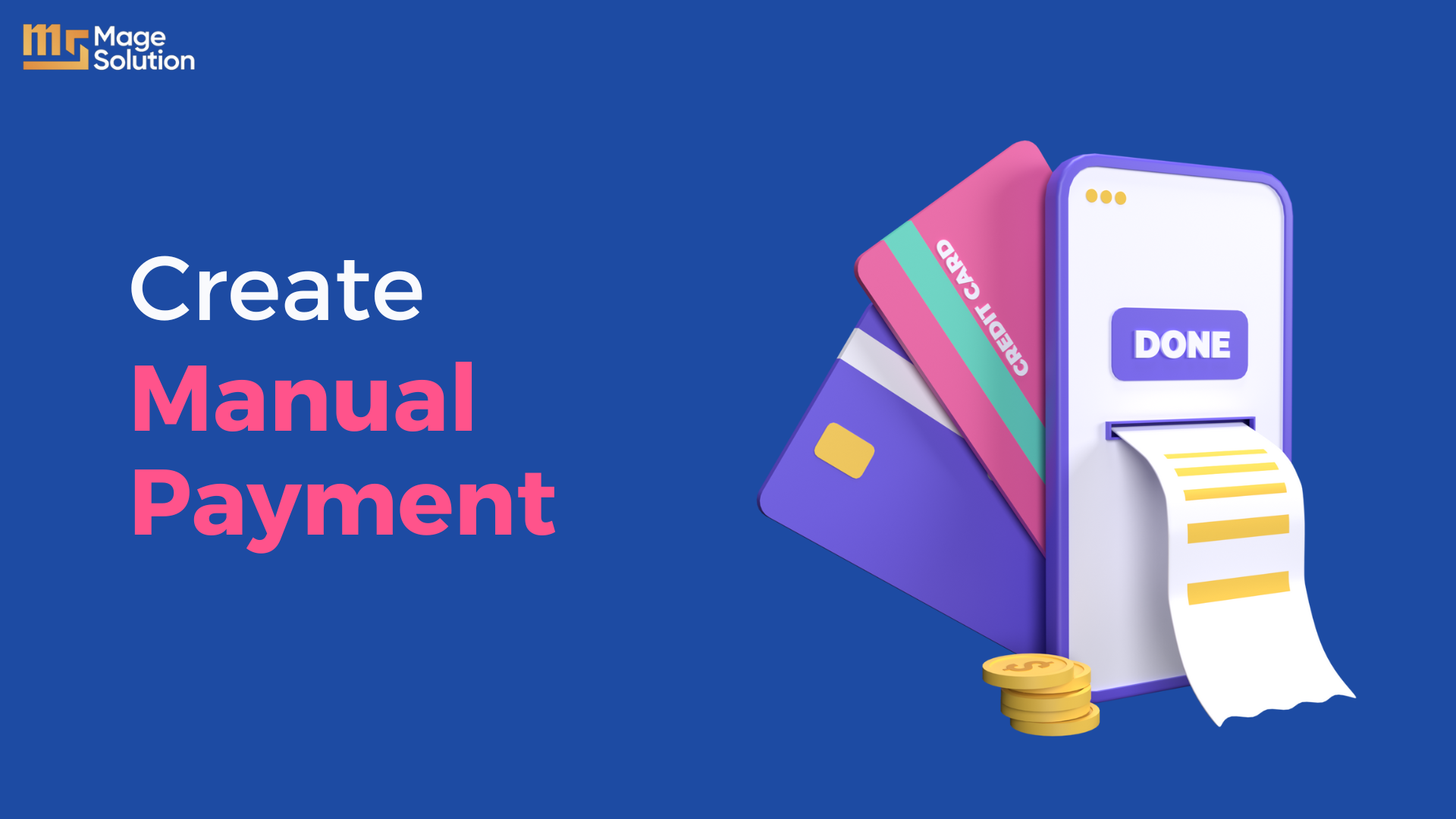
Methode 1: Verwenden Sie eine vorgeschlagene manuelle Zahlungsmethode
In Ihrem Shopify-Adminbereich können Sie auf der Seite Zahlungsanbietereinstellungen eine der vorgeschlagenen manuellen Zahlungsmethoden auswählen.
Schreibtisch
- Gehen Sie in Ihrem Shopify-Adminbereich zu Einstellungen > Zahlungen .
- Wählen Sie eine manuelle Zahlungsoption aus der Liste im Abschnitt Zahlungsanbieter aus.
- Geben Sie alle Informationen ein, die neben der Zahlungsmethode in Ihrem Checkout unter Zusätzliche Informationen angezeigt werden sollen.
- Geben Sie in diesem Feld die Zahlungsanweisungen ein, die Ihre Kunden beim Bezahlen einer Bestellung befolgen sollen. Nachdem ein Verbraucher seine Bestellung abgeschlossen hat, werden diese Anweisungen auf der Bestellbestätigungsseite angezeigt.
iPhone & Android
- Navigieren Sie in der Shopify-App zu Store > Einstellungen .
- Tippen Sie unter Store-Einstellungen auf Zahlungen .
- Wählen Sie eine der manuellen Zahlungsoptionen aus dem Abschnitt Zahlungsanbieter .
- Fügen Sie alle Details hinzu, die Sie neben der Zahlungsmethode in Ihrem Checkout-Prozess im Feld Zusätzliche Details sehen möchten.
- Geben Sie im Feld Zahlungsanweisungen die Schritte ein, die Ihre Kunden ausführen sollen, um eine Bestellung zu bezahlen. Nach Abschluss einer Bestellung sieht der Kunde diese Anweisungen auf der Bestellbestätigungsseite.
- Aktivieren Sie die Zahlungsmethode.
Methode 2: Erstellen Sie eine benutzerdefinierte manuelle Zahlungsmethode
Schreibtisch
- Gehen Sie in Ihrem Shopify-Adminbereich zu Einstellungen > Zahlungen .
- Wählen Sie unter Zahlungsanbieter die Option Benutzerdefinierte Zahlungsmethode erstellen aus.
- Geben Sie den Namen Ihrer Zahlungsmethode in das Feld Name der benutzerdefinierten Zahlungsmethode ein.
Die folgenden Namen sind von Shopify reserviert und können nicht verwendet werden:
- Bankdepot
- Kasse
- Nachnahme (COD)
- Brauch
- Externer Kredit
- Externe Belastung
- Geschenkkarte
- Geldbestellung
- Einkaufskredit
- Geben Sie alle Informationen ein, die neben der Zahlungsmethode in Ihrem Checkout unter Zusätzliche Details angezeigt werden sollen.
- Geben Sie in diesem Feld die Zahlungsanweisungen ein, die Ihr Kunde beim Bezahlen der Bestellung befolgen soll. Nachdem der Käufer seine Bestellung abgeschlossen hat, werden diese Anweisungen auf der Bestellbestätigungsseite angezeigt.
- Klicken Sie auf „Aktivieren“ .
Der Name der manuellen Zahlungsmethode und die Schritte zum Abschluss der Zahlung werden dem Verbraucher auf dem Kaufbestätigungsbildschirm angezeigt.
iPhone & Android
- Gehen Sie in der Shopify-App zu Shop > Einstellungen .
- Tippen Sie im Einstellungsmenü des Shops auf Zahlungen .
- Wählen Sie unter Zahlungsanbieter die Option Benutzerdefinierte Zahlungsmethode erstellen aus.
- Geben Sie den Namen Ihrer Zahlungsmethode in das Feld Name der benutzerdefinierten Zahlungsmethode ein.
Die folgenden Namen sind von Shopify reserviert und können nicht verwendet werden:
- Bankdepot
- Kasse
- Nachnahme (COD)
- Brauch
- Externer Kredit
- Externe Belastung
- Geschenkkarte
- Geldbestellung
- Einkaufskredit
- Geben Sie alle Informationen ein, die neben der Zahlungsmethode in Ihrem Checkout unter Zusätzliche Details angezeigt werden sollen.
- Geben Sie in diesem Feld die Zahlungsanweisungen ein, die Ihr Kunde beim Bezahlen der Bestellung befolgen soll. Nachdem der Käufer seine Bestellung abgeschlossen hat, werden diese Anweisungen auf der Bestellbestätigungsseite angezeigt.
- Klicken Sie auf „ Aktivieren “.
Der Name der manuellen Zahlungsmethode und die Schritte zum Abschluss der Zahlung werden dem Verbraucher auf dem Kaufbestätigungsbildschirm angezeigt.

Schritte zum Deaktivieren einer manuellen Zahlungsmethode
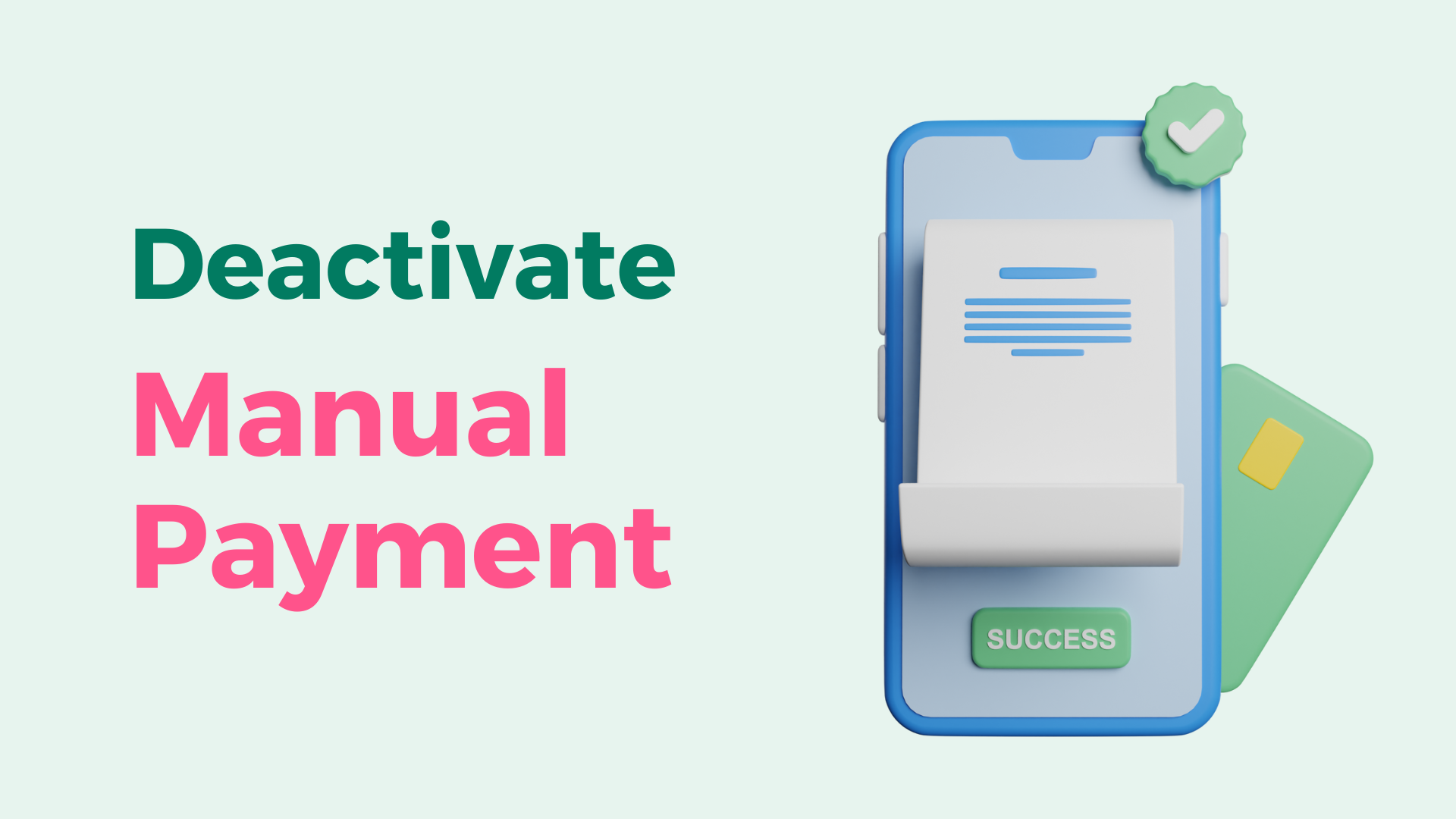
Wenn Sie eine bestimmte Art der manuellen Zahlung nicht mehr unterstützen möchten, können Sie die manuelle Zahlungsmethode jederzeit deaktivieren.
Schreibtisch
- Gehen Sie in Ihrem Shopify-Adminbereich zu Einstellungen > Zahlungen .
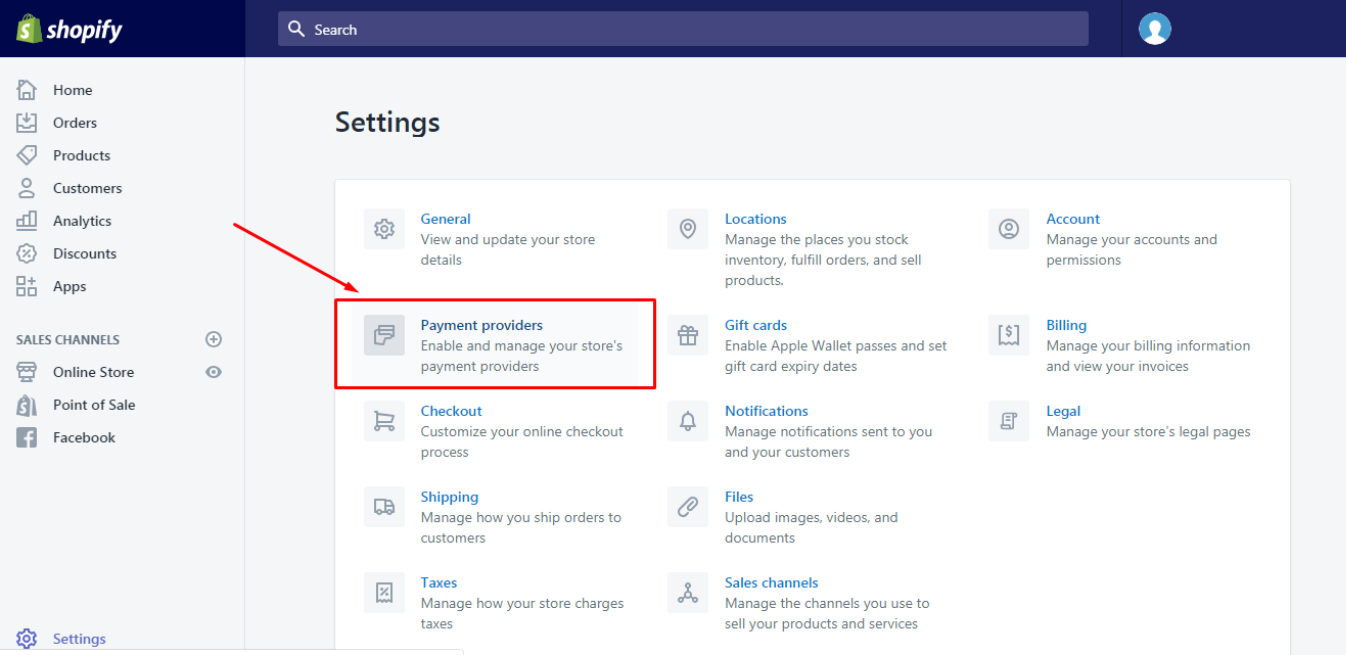
- Klicken Sie neben der manuellen Zahlungsmethode, die Sie deaktivieren möchten, im Feld Manuelle Zahlungsmethoden im Abschnitt Zahlungsanbieter auf Verwalten .
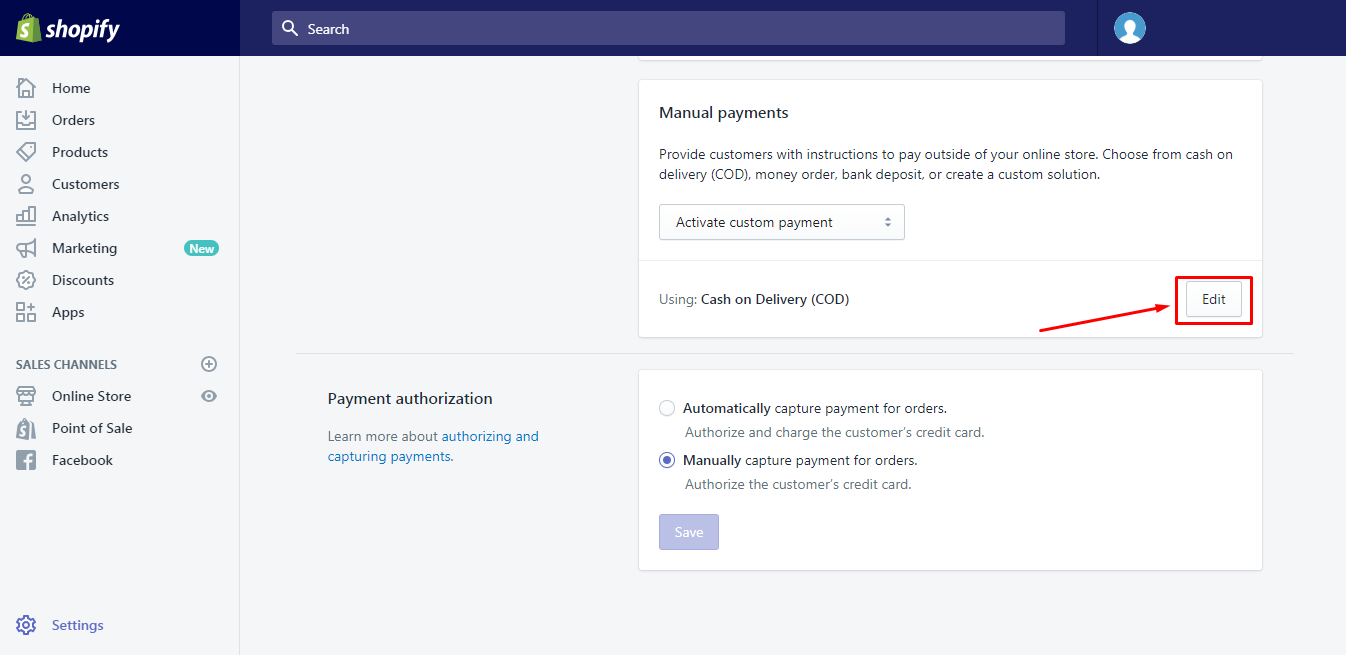
- Wählen Sie im Menü „ Zahlungsmethode deaktivieren “.
- Drücken Sie zur Bestätigung erneut die Schaltfläche Zahlungsmethode deaktivieren.
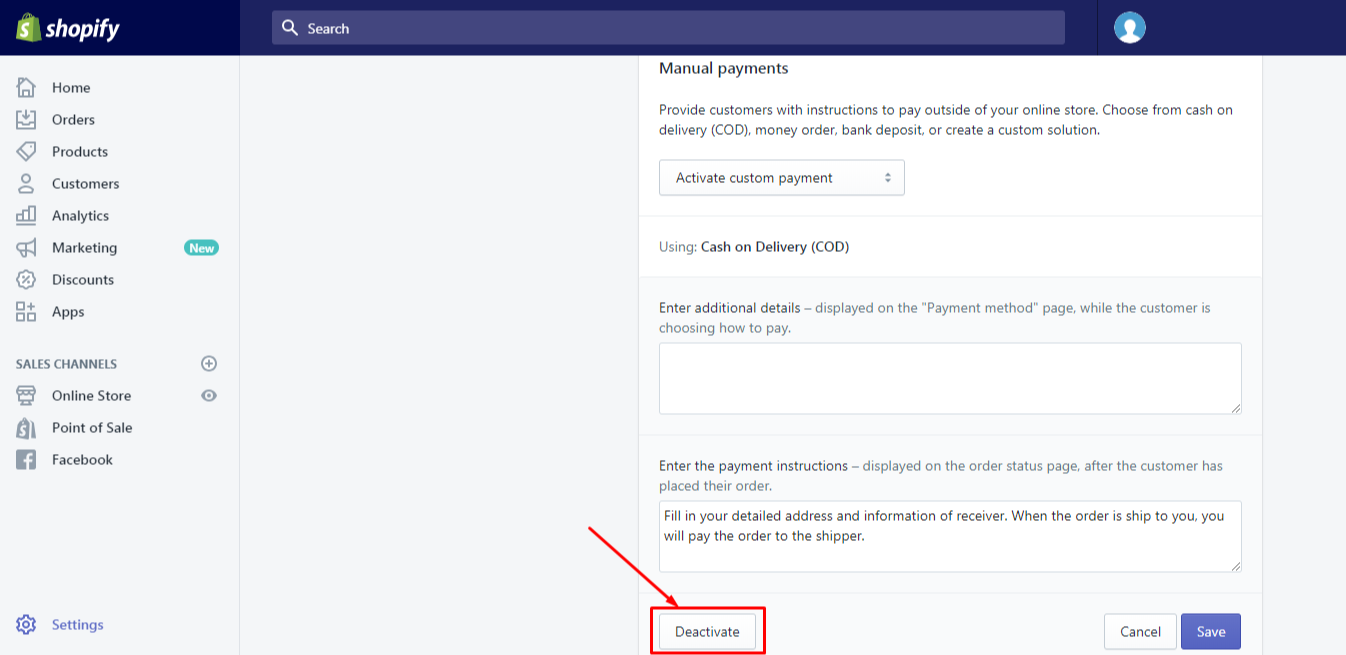
Eine Zahlungsmethode kann jederzeit wieder aktiviert werden, indem sie nach der Deaktivierung im Dropdown-Feld Manuelle Zahlungsmethoden im Abschnitt Manuelle Zahlungen ausgewählt wird.
iPhone & Android
- Gehen Sie in der Shopify-App zu Shop > Einstellungen .
- Tippen Sie im Einstellungsmenü des Shops auf Zahlungen .
- Klicken Sie neben der manuellen Zahlungsmethode, die Sie deaktivieren möchten, im Feld Manuelle Zahlungsmethoden im Abschnitt Zahlungsanbieter auf Verwalten .
- Wählen Sie im Menü „Zahlungsmethode deaktivieren“.
- Drücken Sie zur Bestätigung erneut die Schaltfläche Zahlungsmethode deaktivieren.
Eine Zahlungsmethode kann jederzeit wieder aktiviert werden, indem sie nach der Deaktivierung im Dropdown-Feld Manuelle Zahlungsmethoden im Abschnitt Manuelle Zahlungen ausgewählt wird.
Markieren Sie eine manuelle Zahlung als bezahlt
Wenn ein Kunde eine Bestellung mit einer manuellen Zahlungsmethode aufgibt, wird die Bestellung auf der Seite „Bestellungen“ als „ Ausstehend “ gekennzeichnet. Sie müssen die Bestellung manuell als bezahlt kennzeichnen, nachdem Sie das Geld dafür erhalten haben.
Bei den meisten Bestellungen kann der Zahlungsstatus mit einer der folgenden Techniken von „ Zahlung ausstehend “ zu „ Bezahlt “ geändert werden:
- Als bezahlt markieren – Verwenden Sie diese Option, wenn Sie eine frühere Bestellung von einer anderen Plattform in Ihren Shopify-Adminbereich integrieren oder wenn Sie zuvor eine Zahlung für die aktuelle Bestellung erhalten haben. Ihr Zahlungsanbieter fordert den erhaltenen Betrag nicht zurück. Der Kunde erhält eine Auftragsbestätigung per E-Mail.
- Per Kreditkarte bezahlen – Verwenden Sie diese Option, wenn Sie bereits über die Rechnungsinformationen Ihres Kunden verfügen oder diese selbst einreichen können. Nur Shopify Payments unterstützt diese Zahlungsart.
Sie können eine Bestellung möglicherweise nicht als bezahlt kennzeichnen, wenn der Kunde eine andere Zahlungsmethode als eine Kreditkarte verwendet hat und die Bestellung den Zahlungsstatus „ Ausstehende Zahlung “ aufweist. Weitere Informationen zu Bestellungen mit ausstehenden Zahlungen
Es darf nur der exakte Betrag der Bestellung eingezogen werden. Der Shopify-Administrator lässt Sie keine Teilzahlung erhalten.
Schritte:
- Gehen Sie in Ihrem Shopify-Adminbereich zu Bestellungen .
- Klicken Sie auf der Seite Bestellungen auf die Bestellnummer.
- Um die Zahlung einzuziehen, wählen Sie im Bereich Ausstehend die Option Einziehen aus.
- Wählen Sie aus folgenden Möglichkeiten:
- Wenn Sie die Zahlung an einem anderen Ort als Shopify erhalten haben, klicken Sie auf Als bezahlt markieren .
- Wenn Sie mit den Kreditkartendaten des Kunden bereit sind, wählen Sie Per Kreditkarte bezahlen aus .
- Wenn Sie sich für die Zahlung mit Kreditkarte entscheiden, müssen Sie die Rechnungs- und Kreditkartendetails des Kunden eingeben, bevor Sie auf Berechnen klicken .
Fazit
Kurz gesagt, wir haben Ihnen Informationen darüber bereitgestellt, wie Sie manuelle Zahlungsmethoden auf Shopify erstellen und deaktivieren können. Wir hoffen, dass Sie diesen Artikel hilfreich finden und die Schritte befolgen können. Wenn Sie Schwierigkeiten haben, eine Agentur zu finden, die Sie bei der Anpassung Ihres Shopify-Shops unterstützt, helfen wir Ihnen gerne weiter. Unsere Shopify Customization Services gelten als einer der besten Services bei Magesolution . Falls Sie mehr Details darüber haben möchten, KONTAKTIEREN SIE UNS jetzt!
